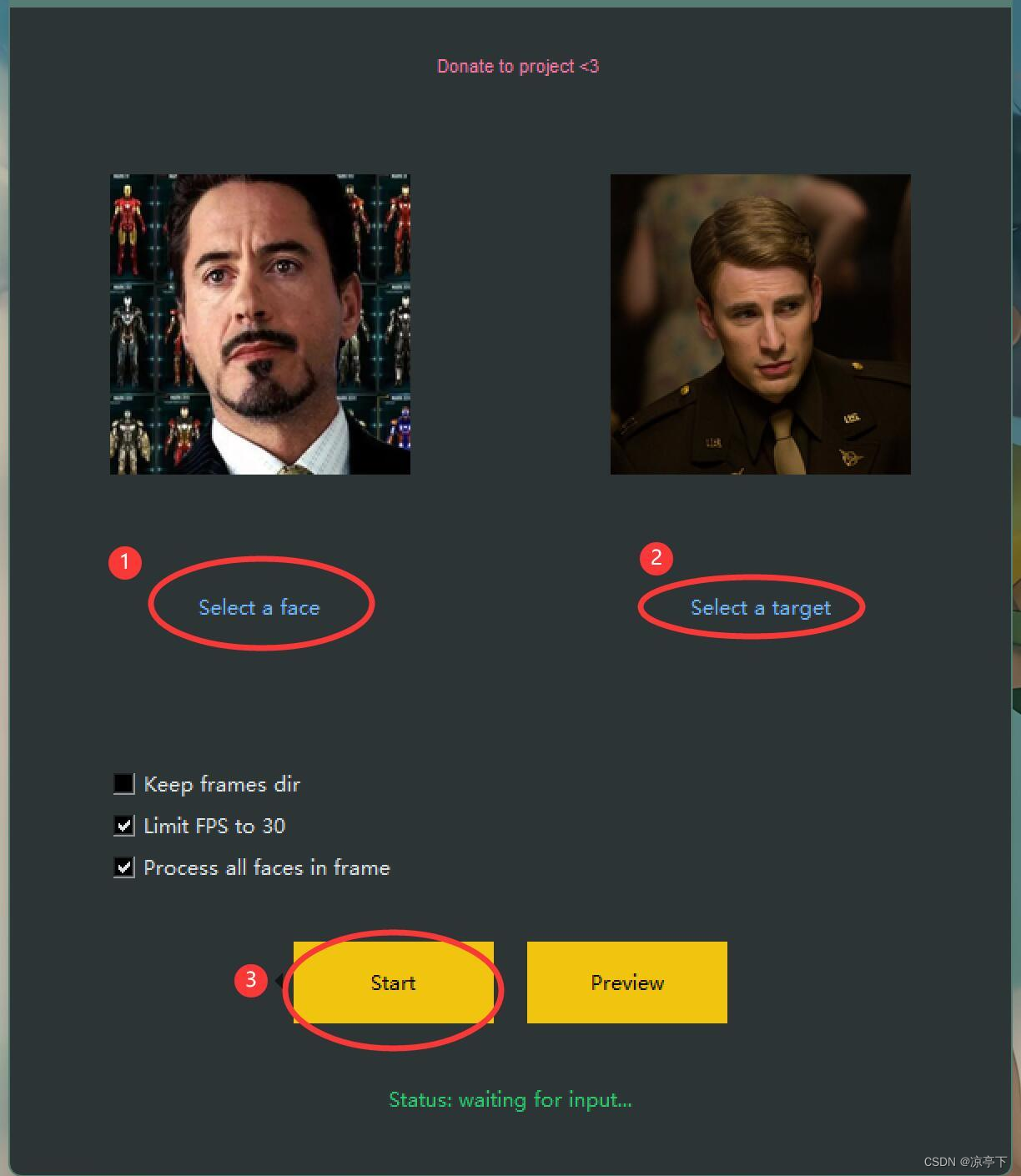- 1GraphicBuffer、AHardwareBuffer、ANativeWindowBuffer关系
- 2Windows 11 旧设备无法升级?这小工具帮你解除限制,让升级更丝滑!
- 3C_8练习题答案_有定义语句int a[5],i;,输入数组a的所有元素的语句应为( )。
- 4STM32篇三:启动配置_stm32在程序里设定下次启动的位置
- 5【ssmp】springboot综合开发——图书管理系统【CRUD】_黑马程序员sql图书管理系统
- 6Atcoder Beginner Contest 184 F Programming Contest(暴力枚举+二分)_高桥将参加一个编程比赛,比赛持续t分钟,提出n个问题。 凭着他的超感知觉,他已经知
- 7移植树莓派上的功能包到rk3288上_could not find tf2_sensor_msgs (missing: tf2_senso
- 8分享一个基于Python+Django的高校食堂外卖点餐系统的设计实现(源码、调试、开题、lw、ppt)_基于django校园点餐系统的设计 国内外研究现状
- 9为什么要用虚拟 DOM?_为什么需要虚拟dom
- 10项目部署常用命令_部署一个项目都需要哪些命令
【AIGC】单图换脸离线版软件包及使用方法_ai人脸替换工具离线版v1.2用cpu多久
赞
踩
云端再好,都不如放自己手里啊,想怎么就怎么玩。云端再好,都不如放自己手里啊,想怎么就怎么玩。
Roop作为一个新出的开源项目,配置起来还是有一定难度的。
我已经把各种依赖,模型,环境配置已经都弄好了。
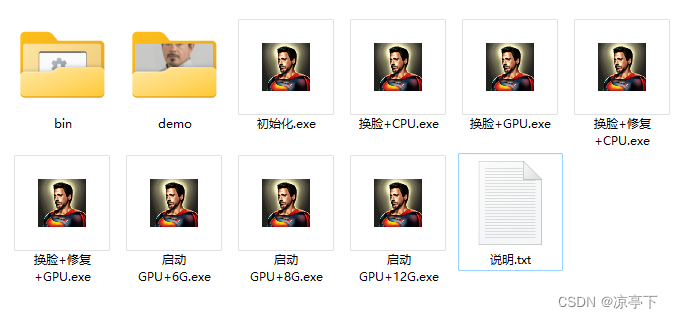
另外还放了一个演示素材,人脸版权限制,无法在此展示,抱歉了铁子。
下面就简单说一下使用方法。
我在本地的一台电脑行做了个简单的对比,同一个小视频,CPU要5分多钟,GPU只要12秒。而且,内存的需求量也大幅度降低了。
这次的版本,准确来说是GPU+CPU都可以,另外是代码更新到了最新。
本来我只是想搞个GPU版,但是看代码里好像支持参数里面好像支Nvidia,Inter,AMD,Apple,既然有这个内置参数,我为啥不在界面上加个选择呢?
然后我一激动就改代码了。
我花了一些时间,加了“设备选择”项。但是,当我界面写好,事件写好,运行后缺发现木有效果…
仔细一看,参数里面的类型好像还都是摆设。即使我通过界面改变了参数,其实还是只有NVIDIA和CPU两种,苹果下使用APPLE也没法调用GPU。所以白整了,只能是截个图给大家看下,证明我努力过!
使用方法,还是很简单。拿到软件之后,直接解压,直接使用!
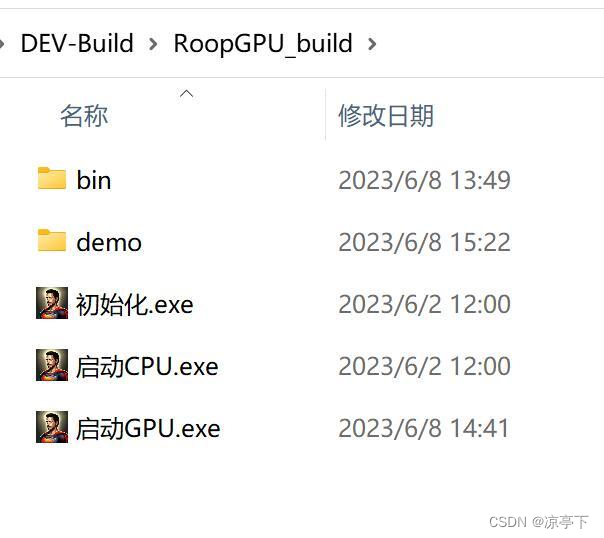
解压完成后,如果是第一次使用,点一下“初始化.exe”
如果之前已经用过CPU版,就不需要点了,直接点击“启动GPU.exe” ,如果没有显卡或者配置不好,可以使用“启动CPU.exe”
启动后
点击①,选择换脸图片
点击②,选择换脸视频
点击③,启动转换程序
点击之后,会弹出一个窗口,让你设置换脸后的视频名称和保存路径。
相比于之前的版本,这里多了一个预览按钮“Preview”
①点击预览之后,会跳出一个预览窗口。
②下发有一个可以拖动的小方块,相当于播放器一样,可以拖动到某一个画面。
③然后点击Test按钮,就会对当前这一帧进行换脸了。
大概就是这个样子,其他应该没啥好说了。
阅读终点,创作起航,有不懂的可以私信我哦。